
- •Растровое изображение
- •Векторное изображение
- •Трехмерная графика
- •Фрактальная графика
- •Сравнительная характеристика
- •Инструменты стандартных объектов
- •Инструмент Rectangle
- •Инструмент Ellipse
- •Инструменты группы Object
- •Инструмент Polygons
- •Инструмент Spiral
- •(Полностью данные приемы будут рассмотрены позднее)
- •Умное дублирование
- •Клонирование объектов
- •Заливка объектов. Инструмент Fill. Различные режимы просмотра (View).
- •1. Однородная (сплошная заливка).
- •2. Градиентная заливка (Fountain Fill).
- •3. Узорная заливка (Pattern Fill).
- •4. Текстурная заливка (Texture Fill).
- •5. Заливка PostScript (PostScript Fill).
- •6. Инструмент отсуствия заливки (No Fill).
- •Различные режимы просмотра (View).
- •Домашнее задание
- •Операции с объектами.
- •Операция объединения (Weld)
- •Пример использования операции Weld
- •Операция вырезания (Trim)
- •Операция пересечения (Intersect)
- •Управление видом узлов (Corners)
- •Управление видом оконцовок сегмента (Line Caps)
- •Фоновая заливка. (Behind Fill)
- •Маштабирование толщины контура. (Scale width Image)
- •Управление стелками на концах линий. (Arrows)
- •Раздел калиграфия (Caligraphy)
- •Настройка цвета контура
- •Выбор предопределенной толщины контура
- •Преобразование контура в объект
- •Инструменты интерактивной заливки Interactive Fill Tool и Interactive Mesh Fill Tool.
- •Инструмент Interactive Transparency (Интерактивная настройка прозрачности)
- •Рисование линий любых форм и размеров
- •Инструмент Freehand (Кривая)
- •Инструмент Bezier (Кривая Безье)
- •Простой проект
- •Инструмент Dimension Tool.
- •Управление формой
- •Инструмент Shape Tool
- •Добавление и удаление узлов
- •Инструмент Knife (Лезвие)
- •Инструмент Eraser (Ластик)
- •Задание достаточного уровня №2
- •Эффекты
- •Настройка эффекта маркировки списков
- •Настройка эффекта буквицы
- •Размещение простого текста в связанных рамках
- •Обтекание графики
- •Смена регистра
- •Наборы символов
- •Встроенный текстовый редактор edit text
- •Фигурный текст
- •Создание фигурного текста
- •Атрибуты фигурного текста
- •Выравнивание
- •Интервалы
- •Размещение текста вдоль траектории.
- •Особенности работы с замкнутыми траекториями.
- •Создание ореолов
- •Интерактивное изменение количества шагов и интервалов
- •Использование инструмента Interactive Distortion (Интерактивная деформация)
- •Работа с огибающими
- •Выбор режима
- •Использование инструмента Interactive Envelope
- •Ограниченные режимы редактирования огибающей
- •Свободный режим редактирования огибающей
- •Применение заготовок огибающих
- •Копирование эффекта огибающей
- •Удаление огибающей при помощи панели атрибутов
- •Экструзия объектов.
- •Инструмент Interactive Extrude (Интерактивная настройка объема).
- •Растровая экструзия.
- •Интерактивное создание теней.
- •Домашнее задание
- •Эффект перетекания
- •Создание пошагового перехода
- •Упражнения
- •Траектория перетекания.
- •Кнопка Miscellaneous Blend Options (Прочие параметры перехода)
- •Кнопка Start and End Properties (Свойства начального и конечного объектов)
- •Отделение групп перетекания
- •Эффект перспективы.
- •Использование перспективных преобразований с одной и двумя точками схода лучей.
- •Применение эффекта перспективы
- •Копирование эффекта перспективы
- •Удаление эффекта перспективы
- •Фигурная обрезка
- •Создание фигурной обрезки
- •Редактирование фигурных обрезок
- •Работа со сложными фигурными обрезками
- •Пример поверочного задания Создание архитектурного объекта (пример) на фоне морского пейзажа, мостовой и ограждения.
- •Применение эффектов перспективы, клонирования, копирования объектов. Применение группы интерактивных эффектов, градиентных заливок, заливок текстурой, сеткой и пр.
Создание ореолов

Инструмент Interactive Contour (Интерактивная настройка ореола) добавляет к выделенному объекту его концентрические дубликаты, которые могут быть либо меньше исходного объекта и располагаться внутри него, либо больше и выходить за пределы исходного объекта. Цвета заливки и обводки контура объекта-дубликата перетекают в цвета заливки и обводки контура исходного объекта-оригинала. Число дубликатов и расстояние между ними можно изменять в интерактивном режиме или ввести необходимые значения в счетчиках Contour Steps
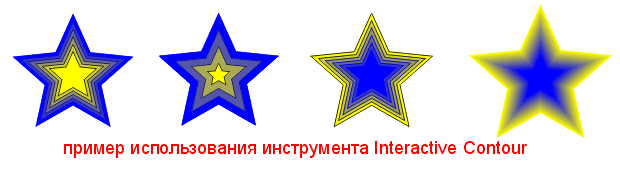
В панели атрибутов выбирается один из трех типов контуров: То Center (К центру), Inside (Внутри) и Outside (Снаружи). Примеры всех трех типов ореолов показаны на приведенной ниже иллюстрации.
ЗАМЕЧАНИЕ. Ореолы могут строиться только вокруг одиночных объектов и фигурного текста. Однако одиночные объекты могут быть как простыми (например, обычными линиями), так и сложными (то есть представлять собой совокупность соединенных объектов).
На рисунке показан вид панели атрибутов при активном инструменте Interactive Contour (Интерактивная настройка ореола).
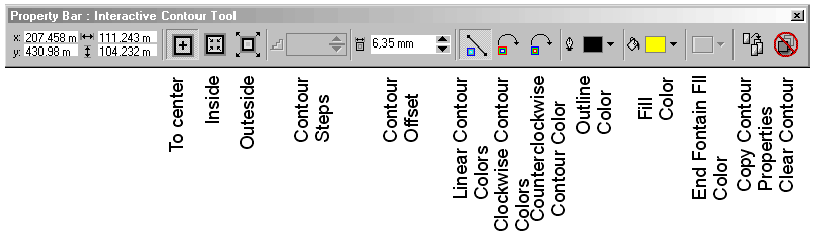
Разберем элементы управления панели атрибутов в этом режиме . Кнопка То Center (К центру). В этом режиме игнорируется число шагов, указанное в счетчике Contour Steps (Шаги ореола). Ореол строится из такого количества дополнительных контуров, сколько их может поместиться внутри исходного объекта с учетом величины интервала между контурами, заданного в счетчике Contour Offset
Кнопка Inside (Внутри). Данный режим используется по умолчанию. Концентрические контуры-дубликаты также создаются внутри объекта-оригинала, однако вместо добавления максимально допустимого количества контуров вам предоставляется возможность указать число дубликатов и шаг смещения их относительно друг друга. Общее число контуров ограничивается размером исходного объекта и выбранной величиной шага. Если вы попытаетесь задать слишком большое число дубликатов в составе ореола, то величина в счетчике Contour Steps (Шаги ореола) автоматически примет максимально возможное значение при данном размере объектов и шаге между контурами.
Кнопка Outside (Снаружи). В этом режиме концентрические дубликаты создаются снаружи от объекта-оригинала. В отличие от двух предыдущих случаев, отсутствуют ограничения как на количество дубликатов, так и на величину интервала между ними. Размер дубликатов последовательно наращивается, а не уменьшается, как это было при размещении ореолов внутри объекта-оригинала. Имейте в виду, что величины параметров Contour Steps (Шаги ореола) и Contour Offset (Интервал ореола) очень сильно влияют на внешний вид ореола.
Счетчик Contour Steps (Шаги ореола). Значение счетчика определяет количество дубликатов во внутренних и внешних ореолах.
Счетчик Contour Offset (Интервал ореола). Значение счетчика определяет расстояние между соседними промежуточными дубликатами.
Кнопка Linear Contour Colors (Линейные цвета ореола). Кнопка определяет цвета заливок промежуточных объектов в группе ореола. В этом режиме цвет заливки начального объекта перетекает в цвет конечного объекта по прямой линии, расположенной на цветовом круге. Цвет конечного объекта выбирается в палитре, раскрывающейся при щелчке на кнопке Fill Color (Цвет заливки) панели атрибутов.
Кнопка Clockwise Contour Blend (Перетекание цветов ореола по часовой стрелке) . При нажатии этой кнопки цвета промежуточных объектов выбираются по часовой стрелке на цветовом круге цветов начального и конечного объектов.
Кнопка Counterclockwise Contour Blend (Перетекание цветов ореола против часовой стрелки). При нажатии этой кнопки цвета промежуточных объектов выбираются вдоль дуги, соединяющей точки цветов начального и конечного объектов на цветовом круге в направлении против часовой стрелки.
Outline Color (Цвет контура). Если щелкнуть на этой кнопке, на экране появится палитра, в которой можно выбрать цвет контура последнего объекта в группе ореола. Fill Color (Цвет заливки). Если щелкнуть на этой кнопке, на экране появится палитра, в которой можно выбрать цвет заливки последнего объекта в группе ореола.
Кнопка Copy Contour Properties (Копировать атрибуты ореола). Кнопка предназначена для копирования атрибутов другого эффекта ореола. Например, если на странице уже имеется объект с ореолом, вы можете нарисовать новую фигуру, выделить ее и щелкнуть на кнопкеCopy Contour Properties (Копировать атрибуты ореола). Когда курсор примет вид большой черной стрелки, щелкните на существующем ореоле. Все его атрибуты, за исключением цветов, будут применены к новому объекту. Если новая фигура уже имеет цветовую заливку, то в полученном ореоле этот цвет будет перетекать в цвет конечного объекта того эффекта ореола, с которого были скопированы атрибуты. Если новый объект не имеет заливки, объекты созданного ореола также не будут иметь заливки.
Кнопка Clear Contour (Отменить ореол). Кнопка удаляет все объекты, созданные в результате применения эффекта ореола. На рисунке остается только исходный объект.
